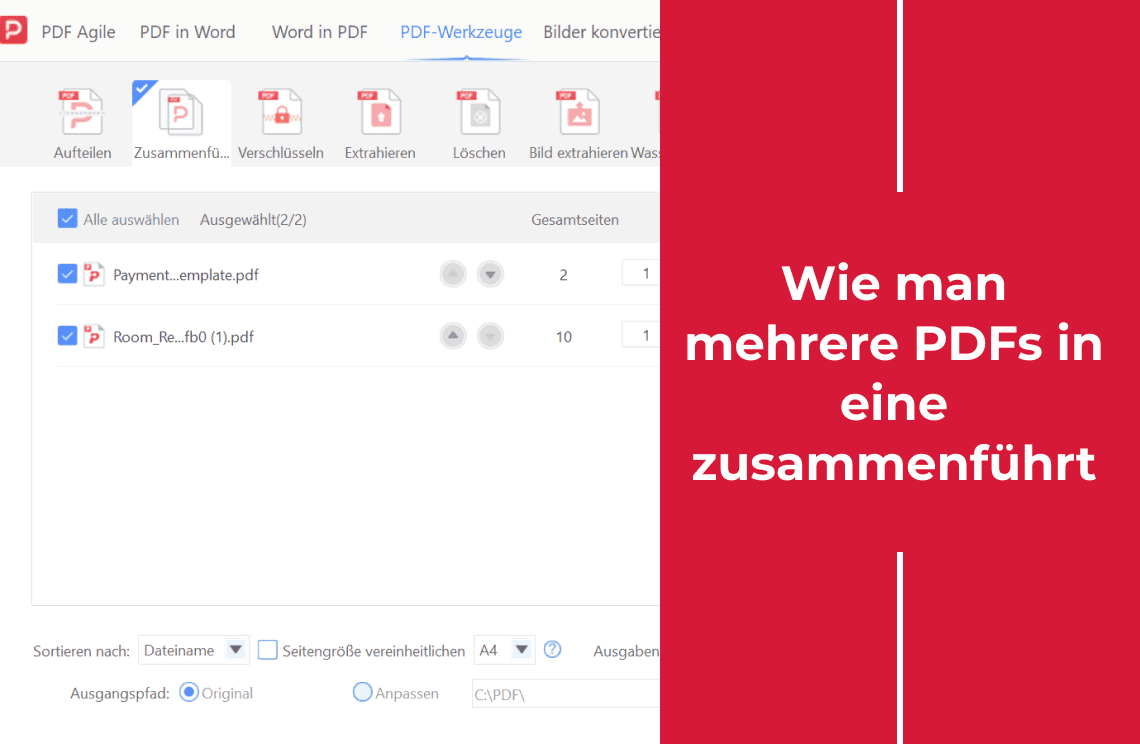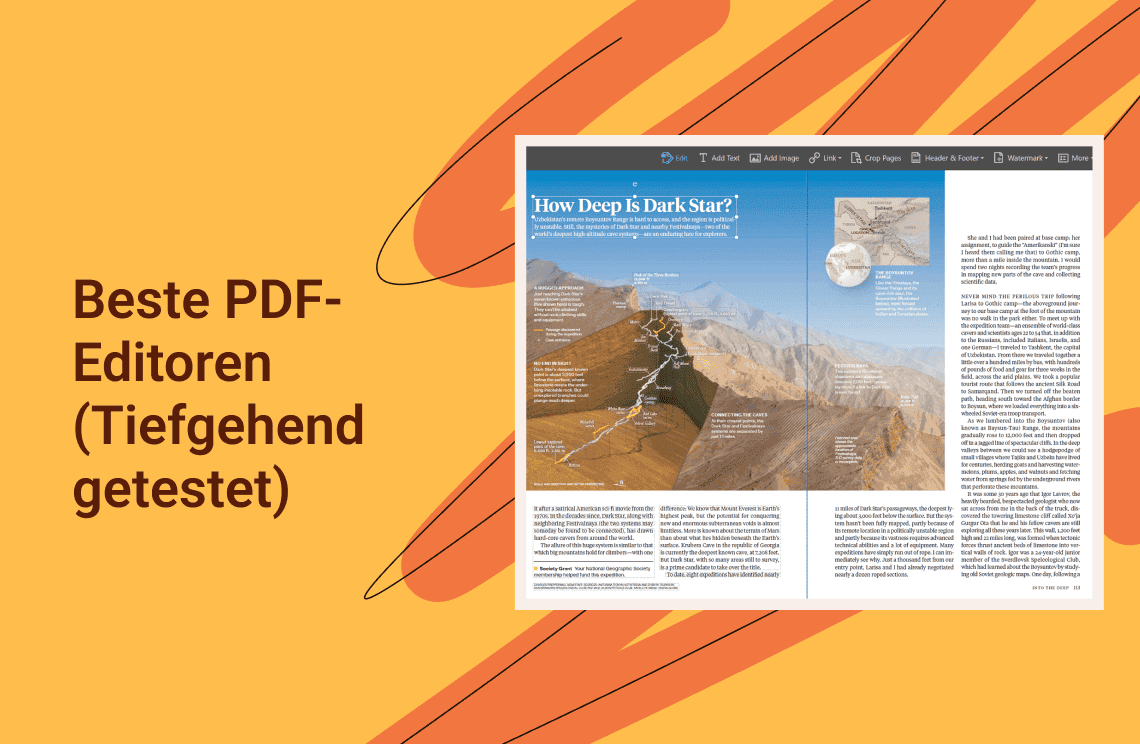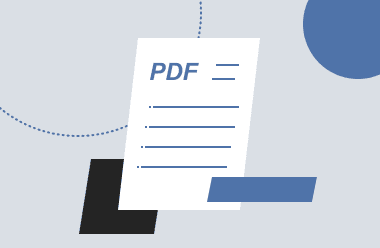Viele Anwender oder Fachleute erstellen separate PDF-Dateien für unterschiedliche Zwecke. Auf diese Weise können Benutzer zwischen verschiedenen Themen, Notizen und anderen Büroarbeiten unterscheiden. Wenn Sie jedoch all Ihre separaten Arbeiten in einer einzigen Datei zusammenfassen möchten, können Sie dies tun, indem Sie die mehreren PDFs zu einer PDF-Datei zusammenführen.
Durch das Kombinieren der mehreren Dateien können Sie einen einzigen Ausdruck erstellen oder die Datei mit allen Informationen exportieren. Zu diesem Zweck wird Ihnen dieser Artikel helfen, indem er leistungsstarke PDF-Anwendungen vorschlägt, die Sie zum Zusammenführen von PDFs in eine einzige PDF-Datei verwenden können.
Teil 1: Mehrere PDFs mit PDF Agile zu einer einzigen zusammenführen
Teil 2: Mehrere PDF-Dateien mit Online-Tools zu einer einzigen zusammenführen
Teil 1: Mehrere PDFs mit PDF Agile zu einer einzigen zusammenführen
PDF Agile ist eines der besten PDF-Tools, das aufgrund seiner einzigartigen Hauptfunktionen an Anerkennung gewonnen hat. Es kann ohne Einschränkungen mehrere Funktionen für Ihre PDF-Dateien ausführen. Mit diesem Tool können Sie mehrere PDF-Dateien sofort mit einem einzigen Klick zu einer einzigen PDF-Datei zusammenfügen. Abgesehen davon, dass es ein zuverlässiges Werkzeug zum Zusammenführen von PDF-Dateien ist, enthält es auch zusätzliche Funktionen, die im Folgenden erläutert werden.
Wichtige Funktionen des PDF Agile PDF Editors
1. Anmerkungen hinzufügen: Mit PDF Agile können Benutzer Anmerkungen in PDF-Dokumenten hinzufügen, wie z. B. Kommentare und Notizen. Sie können auch wichtige Zeilen unterstreichen oder den Textmarker verwenden, um einen bestimmten Teil hervorzuheben. Sie können auch Wellenlinien oder Durchstreichungen hinzufügen, um eine bestimmte Zeile zu betonen.
2. Formen einfügen: Mit diesem außergewöhnlichen Tool können Sie Formen wie Rechtecke, Ovale, Kreise und viele mehr einfügen. Darüber hinaus können Sie Signaturen, Hyperlinks, Bilder oder Textfelder einfügen, um die Anforderungen Ihrer PDF-Datei zu erfüllen.
3. PDF-Dateien schützen: Möchten Sie Ihre PDF-Datei schützen? Verwenden Sie PDF Agile, um ganz einfach Passwörter zu Ihren vertraulichen Dokumenten hinzuzufügen. Sie können dieses Tool auch verwenden, um Passwörter aus jeder PDF-Datei zu entfernen, damit andere leicht darauf zugreifen können.
4. PDF-Seiten organisieren: Mit PDF Agile können Sie mühelos Seiten hinzufügen, löschen oder neu anordnen. Sie können nach dem Neuanordnen der PDF-Datei Seitenzahlen entsprechend einfügen. Darüber hinaus können Sie mit diesem Tool die Seitengröße einfach zuschneiden oder anpassen.
5. PDF-Dokumente lesen: PDF Agile bietet hervorragende Optionen zum Lesen von PDF-Dateien. Es enthält verschiedene Modi wie den Lesemodus, den Vollbildmodus oder das Öffnen der Datei als Präsentation. Sie können auch die OCR-Technologie verwenden, um ein bestimmtes Wort zu finden.
6. PDF-Informationen schwärzen: Wenn Sie vertrauliche Informationen in Ihrer PDF-Datei haben, kann die Funktion "Informationen schwärzen" von PDF Agile Ihre Rettung sein. Mit dieser Funktion können Sie vertrauliche Informationen wie Text oder Abbildungen dauerhaft aus Ihrer PDF-Datei löschen. Diese Funktion erleichtert Ihnen die Weitergabe von Projektdetails an Ihre Kollegen.
Schritte zum Zusammenführen von PDFs zu einer einzigen Datei mit PDF Agile
Schritt 1: Gehen Sie zur Registerkarte „Startseite“
Starten Sie das PDF Agile-Tool auf Ihrem Computer. Öffnen Sie die Benutzeroberfläche und greifen Sie auf die Registerkarte „Startseite“ zu. Tippen Sie auf der Registerkarte „Startseite“ auf die Option „Zusammenführen“, um fortzufahren.
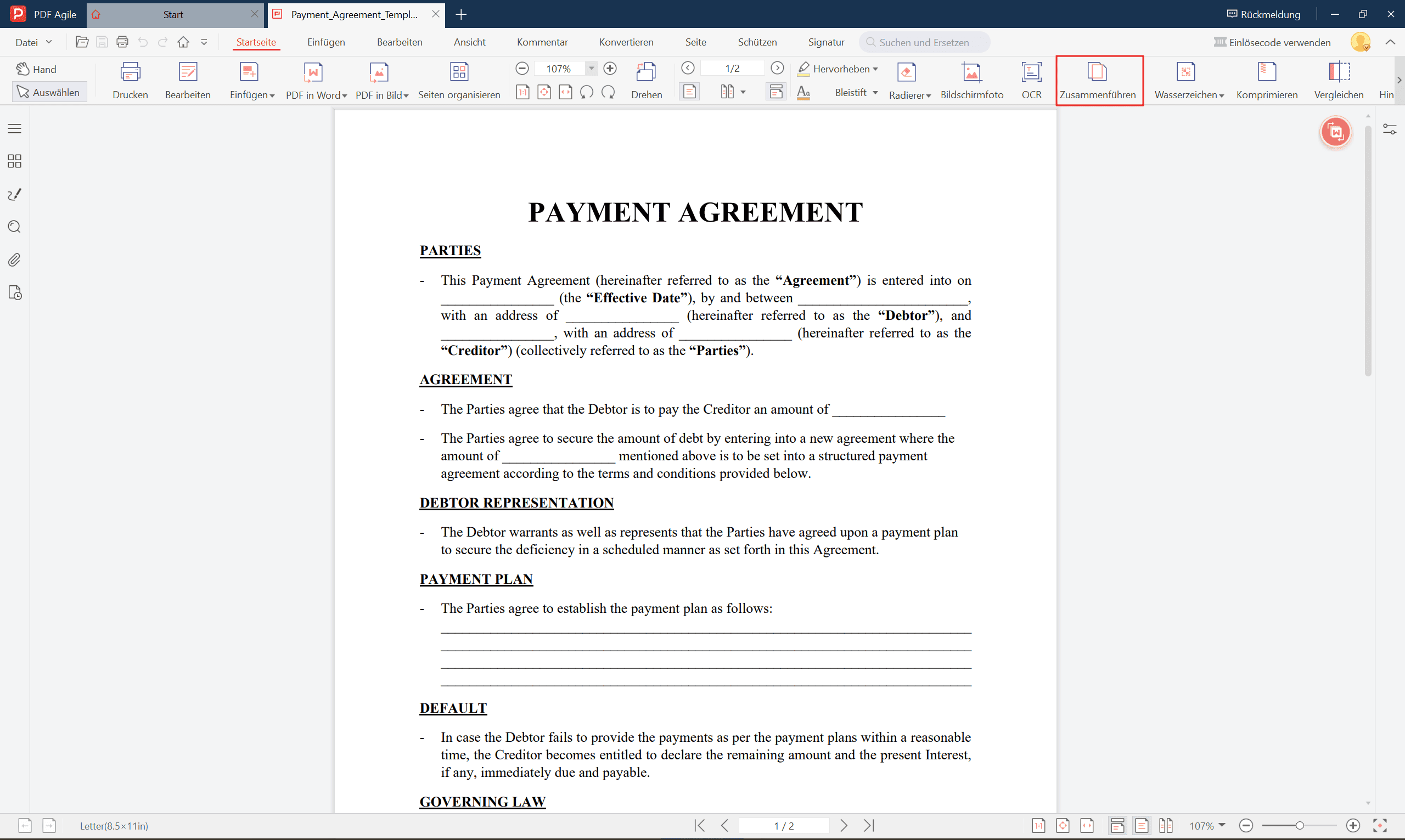
Schritt 2: PDF-Dateien hinzufügen
Nachdem Sie auf die Option „Zusammenführen“ geklickt haben, öffnet sich ein neues Fenster. Klicken Sie auf die Schaltfläche „Datei hinzufügen“ und importieren Sie alle PDF-Dateien, die Sie kombinieren möchten.

Schritt 3: Zusammenführen der PDF-Dateien beginnen
Sie können unten den „Ausgabepfad“ auswählen und die PDF-Dateien oder -Seiten nach Ihren Wünschen anordnen. Wenn Sie fertig sind, klicken Sie auf die Schaltfläche „Zusammenfügen“.
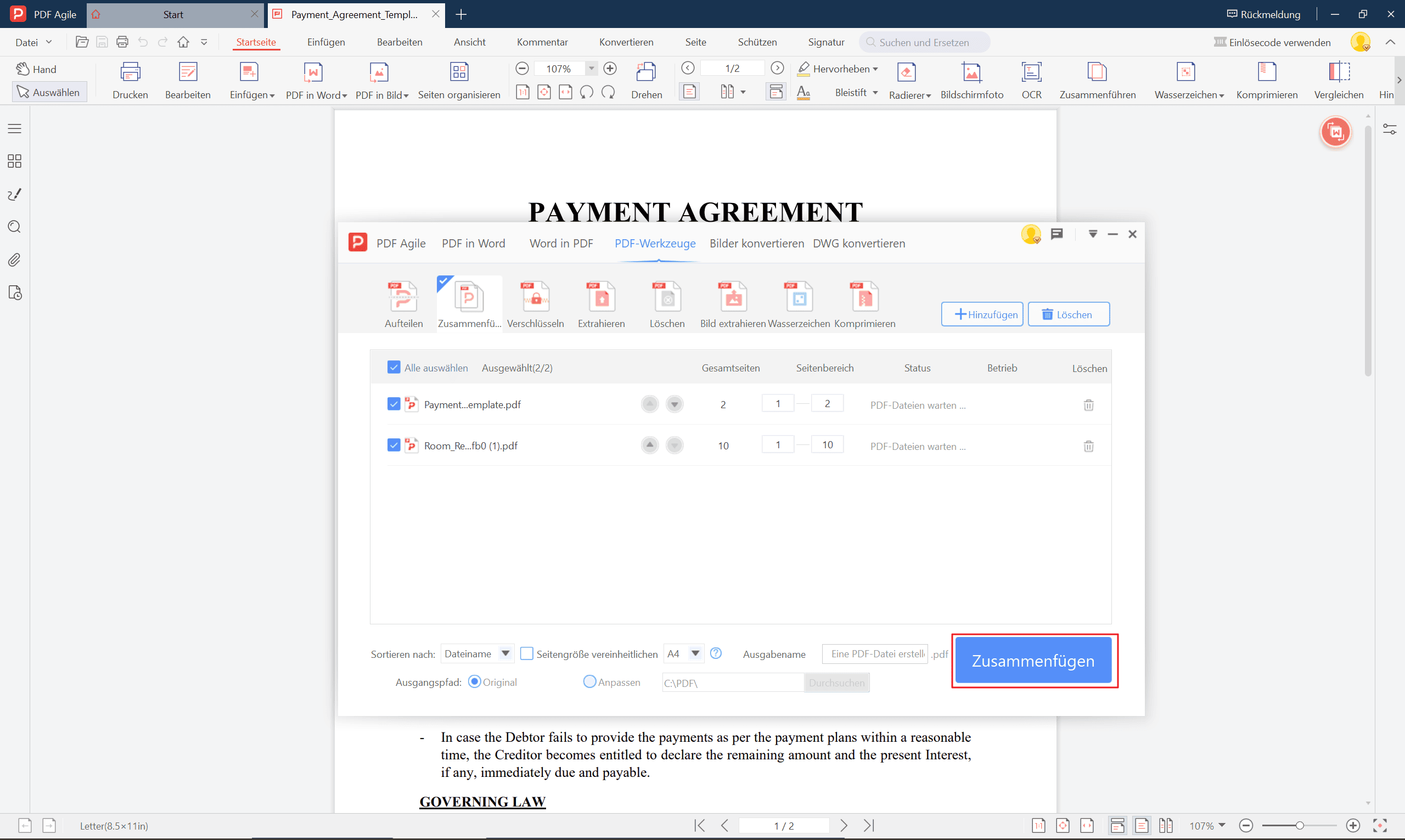
Teil 2: Mehrere PDF-Dateien mit Online-Tools zu einer einzigen zusammenführen
Möchten Sie ein Online-Tool verwenden, um PDFs zu einer PDF-Datei zusammenzuführen? In diesem Abschnitt werden wir zwei PDF-Tools besprechen, mit denen Sie Ihre PDF-Dateien einfach zusammenführen können.
1. Google-Erweiterung verwenden (Acrobat)
Sie können die Adobe Acrobat-Erweiterung verwenden, um Ihre PDF-Dateien zu verwalten und zu bearbeiten. Über diese Plattform können Sie jede PDF-Datei in Ihrem Browser öffnen und Änderungen daran vornehmen. Zum Beispiel können Sie mit diesem Tool problemlos mehrere Dateien zu einem einzigen Dokument zusammenfügen. Nach dem Zusammenführen Ihrer Datei können Sie Ihr PDF-Dokument zur weiteren Vereinfachung mit einem einzigen Klick herunterladen oder drucken.
Abgesehen vom Zusammenführen Ihrer PDF-Dateien können Sie diese Google-Erweiterung auch verwenden, um PDF-Text zu bearbeiten, wie z. B. die Schriftart und -größe zu ändern. Außerdem können Sie dieses Tool verwenden, um Ihre PDF-Dateien auf kleinere Größen zu komprimieren.
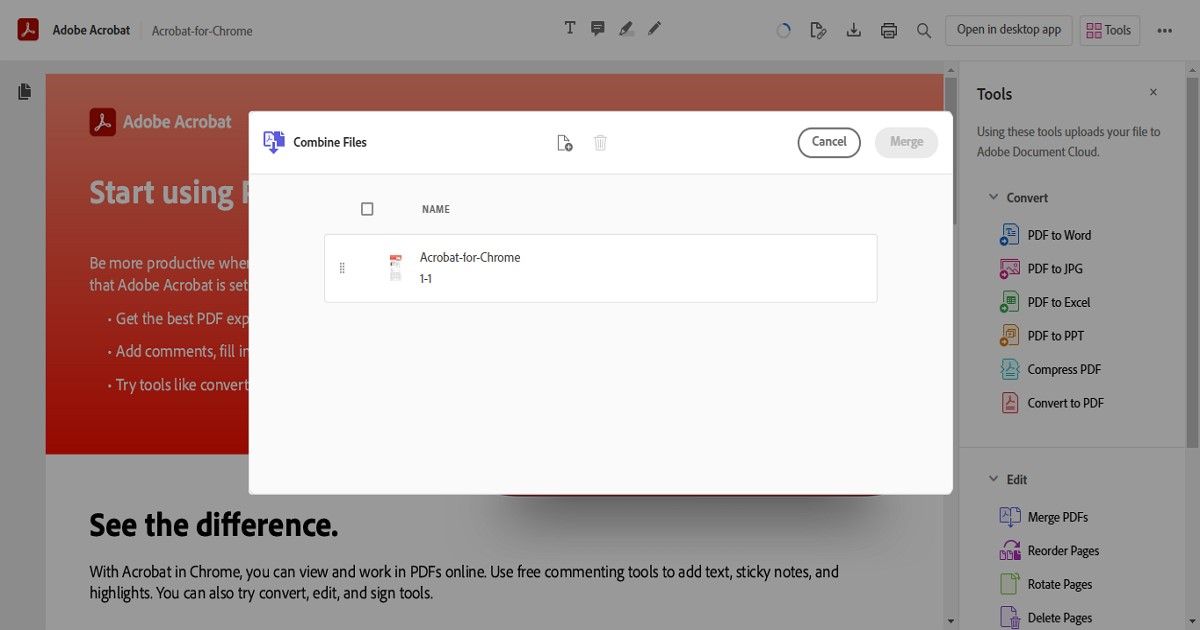
Nachteile
- Die Adobe Acrobat-Erweiterung ist nicht in jeder Situation sicher, was ihre Anfälligkeit zeigt.
- Diese Plattform erhält negative Aufmerksamkeit aufgrund der ungewöhnlichen Berechtigungen, die sie für die Datennutzung anfordert.
2. Online PDF Merge verwenden – Smallpdf
Smallpdf ist ein Online-Tool, das es Benutzern ermöglicht, ihre Dateien sicher in der besten Umgebung zusammenzuführen. Es ist mit allen gängigen Betriebssystemen kompatibel und liefert schnelle Ergebnisse. Mit seiner strengen Datenschutzrichtlinie können Sie Ihre vertraulichen Dateien ohne Zögern sicher zusammenführen. Darüber hinaus können Sie die PDF-Seiten während des Zusammenführens per Drag-and-Drop neu anordnen.
Weitere Funktionen dieses PDF-Tools umfassen einen Konverter, Organizer und Editor. Sie können mit dieser Online-Plattform auch Ihre benutzerdefinierten digitalen Signaturen zu Ihren PDF-Dateien hinzufügen. Somit erleichtert es die Verwaltung von PDF-Dateien, da es eine einfache Möglichkeit bietet, viele PDF-Seiten zu einer einzigen PDF-Datei zusammenzufügen.
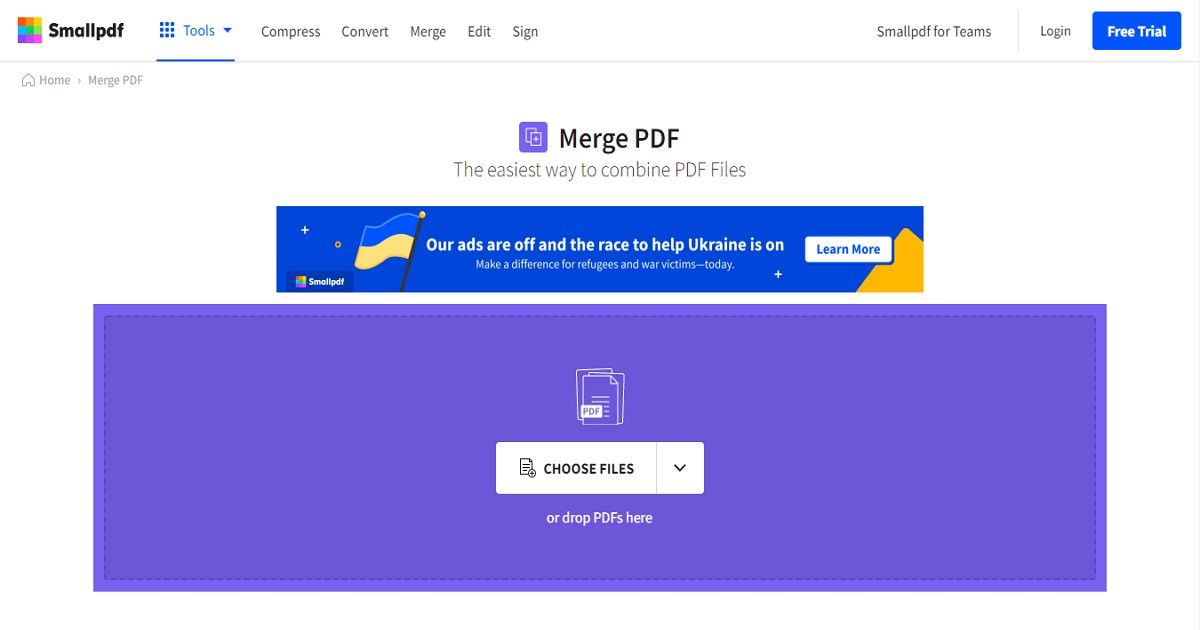
Nachteile
- Nach dem Zusammenführen der PDF-Dateien wird die Dateigröße außerordentlich groß.
- Es enthält einige Anzeigen, die den Arbeitsablauf bei der Verwendung dieses Tools stören können.
Wann das Zusammenführen von PDFs nützlich ist: Lösungen für den Alltag
Das Hantieren mit mehreren PDFs kann eine echte Plage sein. Aber die gute Nachricht ist, dass das Zusammenführen in ein einziges, organisiertes Dokument Ihnen in vielen alltäglichen Situationen Zeit und Frustration ersparen kann. Hier sind einige gängige Szenarien, in denen sich das Zusammenführen von PDFs bewährt:
Bewerbungen: Viele Unternehmen fordern Bewerber heute auf, eine kombinierte PDF-Datei mit Lebenslauf, Anschreiben, Zeugnissen und Zertifikaten einzureichen. Das Zusammenführen dieser Dokumente in eine einzige, ausgefeilte Datei zeugt von Professionalität und hält alles für den Personalverantwortlichen übersichtlich geordnet.
Finanzberichterstattung: Beim Erstellen von Finanzberichten müssen Sie oft Berichte aus verschiedenen Abteilungen wie Cashflow, Vertrieb und Ausgaben konsolidieren. Das Zusammenführen dieser einzelnen PDFs schafft einen umfassenden Finanzüberblick für Budgetierung und Analyse.
Forschungsarbeiten und Projekte: Studierende und Forscher sammeln häufig Informationen aus verschiedenen Quellen, darunter Fachartikel, Webseiten und Berichte. Das Zusammenführen dieser PDFs in ein einziges Dokument rationalisiert den Forschungsprozess und erleichtert das Nachschlagen und Zitieren.
Kundenpräsentationen: Stellen Sie sich vor, Sie finalisieren eine Kundenpräsentation, bei der wichtige Informationen über mehrere PDF-Dokumente wie Projektvorschläge, Marketingmaterialien und Fallstudien verstreut sind. Das Zusammenführen zu einer einzigen, zusammenhängenden Präsentation gewährleistet eine ausgefeilte und gut strukturierte Darbietung, die Ihre Kunden durch Professionalität beeindruckt.
Zum Weiterlesen
Möchten Sie einen endgültigen Entwurf einreichen, der alle Ihre PDF-Dokumente enthält? Dieser Artikel hat das beste PDF-Tool namens PDF Agile sowie einige Online-PDF-Tools vorgestellt, die sofort und in einer sicheren Umgebung mehrere PDFs zu einer einzigen PDF-Datei zusammenführen können. Mit einem einzigen Klick können Sie das Ergebnis ohne Einschränkungen oder Beschränkungen generieren. Wenn Sie weitere Fragen zur Bearbeitung von PDFs haben, schauen Sie sich bitte unsere Anleitungen & Tipps | PDF Agile an.